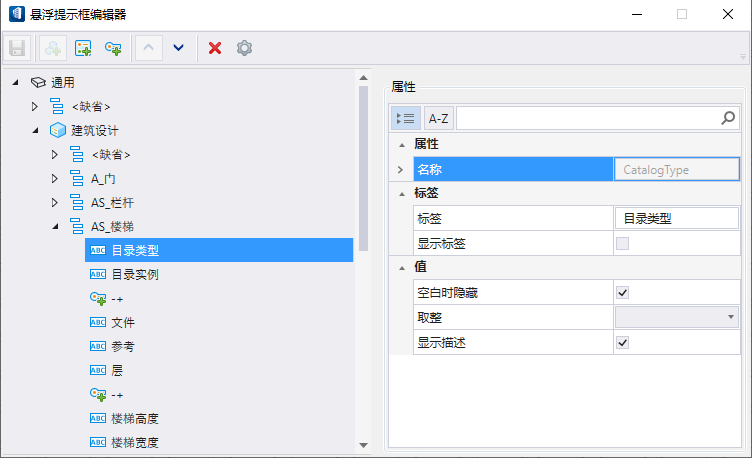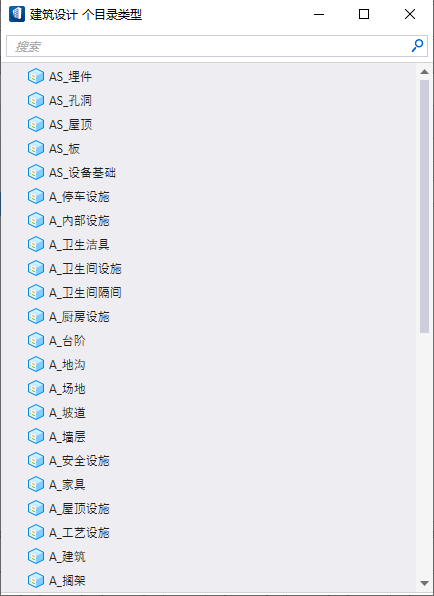悬浮提示框是指针通过模型元素时,动态显示元素信息的信息气泡。您可以自定义所提供信息的数量和类型。
悬浮提示框是指针通过模型元素时,动态显示元素信息的信息气泡。您可以自定义所提供信息的数量和类型。
OpenBuildings Designer Update 8 将所有领域的所有元素悬浮提示框控件统一到一个对话框中,让您可以使用数据组和元素属性定义自己的悬浮提示框。
在常规 > 缺省值下的左侧窗格中,提供了一些缺省属性,它们显示为所有元素的悬浮提示框信息,而不论领域如何。您可以添加/移除这些属性。
然后是领域节点,在这些节点下您可以添加该领域中的任何对象类型以及该对象类型的任何 dg 属性。此信息显示为选定对象类型的悬浮提示框文本。
| 设置 | 描述 |
|---|
| 保存 |
在 DGN 文件中保存对选定对象类型所做的更改及其全部设置 |
| 新建 |
选择了领域节点(如建筑设计、结构)时激活。它将打开选定领域的对象类型对话框。您可以从需要特定悬浮提示框信息的列表中添加对象类型。
|
| 添加属性 |
将打开属性对话框。可以选择悬浮提示框的任何属性。您可以从选定对象类型访问所有属性,也包括隐藏的 DG 属性(如单元名称)、数量属性(体积、面积、长度等)。
|
| 添加分隔符属性 |
在悬浮提示框文本之间添加分隔符行以便于阅读 |
| 上移属性 |
将属性定义在此对话框的层次中上移一个位置。 |
| 下移属性 |
将属性定义在此对话框的层次中下移一个位置。 |
| 删除 |
删除选定属性类型或目录类型。 |
| 打开设置窗口 |
打开设置对话框
- 重复次数:缺省值为 10,您可以输入任何值。
- 分隔符值:缺省值为-+。也可以像--一样。
|
| 属性 |
属性部分显示左侧窗格中选定节点的属性。 |
| 分类 |
按分类显示属性。 |
| 按字母顺序 |
按字母顺序显示属性。 |
| 属性 > 属性特性 |
显示选定属性的参数和值。
- 名称 - 显示选定属性的实际名称。
- 标签 - 显示目录类型名称。
- 显示标签 - 启用此项后,将显示每个属性的标签。
- 取整 - 此属性适用于对小数类型取整,例如:体积、面积和工作单位类型架构值。如果您选择 0.1,则将值取整到 1 位小数,最后 5 个值用于小数取整。
- 显示描述 - 启用此项后,将显示每个属性的描述。
- 重复次数:设置分隔符类型的重复次数。
|
键入:
TF FLYOVEREDITOR OPEN
 悬浮提示框是指针通过模型元素时,动态显示元素信息的信息气泡。您可以自定义所提供信息的数量和类型。
悬浮提示框是指针通过模型元素时,动态显示元素信息的信息气泡。您可以自定义所提供信息的数量和类型。